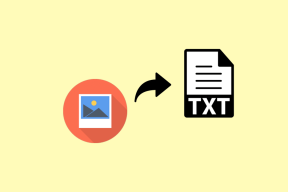أفضل 3 تطبيقات تحقق من تفاصيل الصورة على iPhone
منوعات / / November 29, 2021
تم تصنيف أداء كاميرا Apple iPhone كأحد الأفضل في العالم. من التقاط صور عادية في ضوء النهار إلى التقاط مقاطع فيديو بالحركة البطيئة ، يتيح لك القيام بالكثير. ومع ذلك ، فإن تفاصيل الصور ومقاطع الفيديو ليست متاحة بسهولة. للتحقق من تفاصيل الصور ، مثل الحجم أو الدقة أو البيانات الوصفية الأخرى ، سيتعين عليك الاعتماد على تطبيقات الجهات الخارجية ، على الأقل في الوقت الحالي.

تتيح لك تطبيقات الجهات الخارجية هذه رؤية تفاصيل الصورة بسهولة. كل ما عليك القيام به هو بضع نقرات ، وستكون البيانات أمامك مباشرة. علاوة على ذلك ، ستتمكن من رؤية الموقع الدقيق الذي التقطت فيه الصورة.
لذلك ، إذا كنت تبحث عن طرق سريعة وسهلة لمشاهدة تفاصيل الصورة أو الصورة على جهاز iPhone الخاص بك ، فإليك بعض تطبيقات الجهات الخارجية التي ستتيح لك القيام بذلك. لدينا أيضًا حلًا ذكيًا ، لذلك لا تنس أن تقرأ حتى النهاية.
ملحوظة: سيتعين عليك منح الأذونات اللازمة للتطبيقات المذكورة لمعرفة كل التفاصيل.
أيضا على توجيه التكنولوجيا
1. ميتافو
Metapho هو أحد التطبيقات البسيطة التي تتيح لك رؤية جميع البيانات الوصفية للصور في معرض الصور بهاتفك. بصرف النظر عن المعلومات مثل الحجم والدقة ، فإنه يتيح لك أيضًا رؤية المعلومات الأخرى المتعلقة بالكاميرا أو البرنامج أو الموقع.


بالإضافة إلى ذلك ، يمكنك أيضًا عرض التفاصيل المتقدمة مثل معلومات اللون وبيانات GPS وبيانات EXIF المتقدمة.
يمكنك إما فتح الصور مباشرة من Metapho. أو يمكنك الانتقال إلى الصور والنقر على أيقونة المشاركة. بمجرد أن تكون في Share Sheet ، ما عليك سوى التمرير لأسفل حتى ترى Metapho. اضغط عليها لعرض التفاصيل. وهذا كل شيء. يمكنك عرض جميع التفاصيل دون مغادرة تطبيق الصور.

تعمل Metapho مع جميع ملفات الصور تقريبًا ، بما في ذلك Live Photos. ومع ذلك ، فإن تفاصيل الفيديو متفرقة. سترى فقط حجم الكاميرا ودقتها ووقتها وموقعها وشكلها.
كما ذكرنا سابقًا ، يقدم التطبيق التفاصيل بتنسيق بسيط ، مما يجعل من السهل فهم جميع الحقول.
احصل على Metapho
2. بيانات EXIF الوصفية
تطبيق صور آخر يتيح لك التحقق من تفاصيل الصورة هو تطبيق EXIF Metadata المسمى بشكل مناسب. يتيح لك هذا أيضًا تحرير البيانات الوصفية للصورة. تحرير تفاصيل الصورة يدخل في الصورة إذا كنت تريد ذلك إزالة بيانات الموقع والتفاصيل الأخرى قبل مشاركة الصور مع الأصدقاء والزملاء.


للوصول إلى تفاصيل الصورة ، تحتاج إلى العثور على التطبيق في Share Sheet والنقر عليه. يتم عرض جميع التفاصيل المهمة مثل سرعة الغالق وحجم الملف والدقة والموقع في الجزء العلوي مباشرةً.
وإذا كنت تريد فهمًا أفضل لتفاصيل الصورة ، فانتقل لأسفل على صفحة التفاصيل. من مستويات السطوع إلى نموذج اللون ونموذج التعرض ، يمكنك العثور عليها جميعًا هنا.
تعمل EXIF Metadata مع ملفات الصور مثل الصور البانورامية والصور الحية والصور الشخصية. هو - هي يحول ملفات صور HEIC إلى JPG قبل المتابعة. ومع ذلك ، لا يبدو أنه يعمل مع ملفات الفيديو.
من ناحية أخرى ، إذا كنت ترغب في تحرير البيانات الوصفية ، فافتح صورة مباشرة من خلال تطبيق EXIF واضغط على زر تحرير في الأعلى.
احصل على بيانات EXIF الوصفية
أيضا على توجيه التكنولوجيا
3. HashPhotos
HashPhotos هو أكثر من متوسط عارض بيانات EXIF. هذا التطبيق هو مدير ومحرر صور كامل في حد ذاته. لذلك قد يكون الاختيار الصحيح إذا كنت تبحث عن تطبيق متعدد الاستخدامات يمكنه القيام بكل شيء.
بخلاف ما ورد أعلاه ، لا يمكنك رؤية تفاصيل الصورة من تطبيق الصور. بدلاً من ذلك ، سيتعين عليك فتح الصورة على تطبيق HashPhotos.


لعرض التفاصيل مثل طراز الهاتف والتاريخ والحجم والموقع ، اسحب لأعلى. ولكن إذا كنت تريد الاطلاع على تفاصيل متقدمة مثل الاتجاه وارتفاع البكسل وما إلى ذلك ، فسيتعين عليك الترقية إلى الإصدار المدفوع.
مثل Metapho ، تعمل HashPhotos مع جميع أنواع الصور تقريبًا ، بما في ذلك مقاطع الفيديو ومقاطع الفيديو الحية. ولكن بعد ذلك مرة أخرى ، تكون تفاصيل مقاطع الفيديو أقل إلى حد ما وتتضمن فقط الحجم والدقة ومعدل الإطارات ، من بين أمور أخرى.
احصل على HashPhotos
المكافأة: من خلال اختصارات iOS
إذا لم تكن مرتاحًا لمشاركة الصور ومقاطع الفيديو الخاصة بك مع تطبيق جهة خارجية ، فإن تطبيق iOS Shortcuts المدمج سيكون قادرًا على مساعدتك في الحصول على التفاصيل الأساسية للصور. العيب هو أنك لن تكون قادرًا على رؤية جميع التفاصيل المدمجة. ومع ذلك ، إذا كنت تريد رؤية الحجم أو الموقع ، فإن هذه الطريقة مفيدة.
الخطوة 1: افتح تطبيق Shortcuts وانقر على أيقونة Plus في الزاوية اليمنى العليا لإنشاء اختصار جديد. بعد ذلك ، انقر فوق إضافة إجراء.


الخطوة 2: ابحث عن "الحصول على تفاصيل الصور". انقر للتحديد.


بعد ذلك ، انقر فوق نص الألبوم وحدد متغيرًا معينًا. في حالتنا ، اخترنا استخدام حجم الملف.
الخطوه 3: انقر فوق نص الصورة وحدد إدخال الاختصار من القائمة المنسدلة.


الخطوة 4: بمجرد الانتهاء من ذلك ، انقر فوق أيقونة Plus لإضافة إجراء مرة أخرى. الآن ، ابحث عن "إظهار الإخطار" وقم بإضافته.


في الشاشة التالية ، انقر فوق "Hello World" لتغيير المتغير. حدد حجم الملف كما هو موضح في الصورة أعلاه. ونعم ، لا تنس إزالة نص Hello World.
بعد الانتهاء من ذلك ، انقر فوق التالي وقم بإعطاء اسم جديد للاختصار الخاص بك. لقد أعدنا تسميتنا باسم Deets.
سيتم عرض الاختصار الذي تم إنشاؤه حديثًا على الصفحة الرئيسية للاختصارات. انقر لفتحه. بعد ذلك ، قم بتبديل زر إظهار في ورقة المشاركة وحفظه.


من الآن فصاعدًا ، كلما احتجت إلى رؤية حجم الصورة (أو تفاصيل أخرى) ، افتح صورة وانقر على أيقونة الاختصار في Share Sheet ، وستحصل على جميع التفاصيل المعروضة أعلاه.
تحقق من تفاصيل الصورة في كثير من الأحيان
بصرف النظر عن ما سبق ، يمكنك أيضًا استخدام ملفات صور جوجل للاطلاع على تفاصيل الصورة ، على سبيل المثال ، إذا كان التطبيق مثبتًا بالفعل. كل ما عليك فعله هو فتح أي صورة والتمرير لأعلى.